Cómo abrir varias páginas de inicio en distintas pestañas a la vez en Chrome, Firefox e Internet Explorer

La mayoría de personas que se sientan a diario frente al ordenador, lo primero que hacen cada día es abrir una ventana de su navegador preferido y abrir en diferentes pestañas los sitios que visitan a diario, ya sea su correo, algún servicio online que necesiten para trabajar o simplemente el periódico local para seguir las noticias de su entorno. Una tarea que se repite día tras día y que sin embargo, podemos automatizar para que sólo con abrir la ventana del navegador se abran diferentes pestañas con los sitios que queramos.
Algo que permiten configurar los navegadores modernos y de ahí que vamos a mostrar a continuación los pasos a seguir en Chrome, Firefox o Internet Explorer para que cada vez que abramos una ventana nueva de cualquiera de estos navegadores, de forma automática se abran también varias pestañas con los sitios que visitamos cada día nada más encender el ordenador.
Google Chrome
Para evitar tener que escribir cada día las urls de los sitios que visitamos cada día nada más abrir el navegador web, lo primero que debemos hacer es ir a la Configuración de Chrome desde el menú del propio navegador y buscar la sección Al abrir el navegador. Ahí debemos marcar la opción Abrir una página específica o un conjunto de páginas y pulsar sobre la opción Establecer páginas.
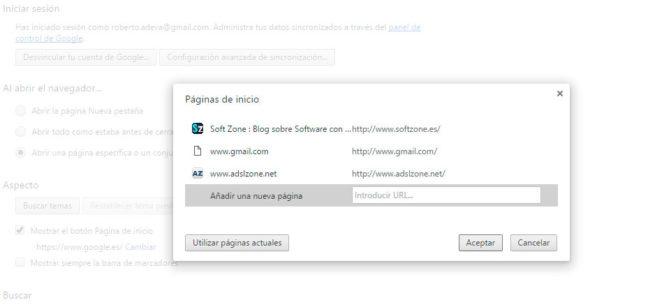
Esto nos mostrará una ventana emergente donde debemos indicar la url de la página que queremos establecer como de inicio en esa pestaña. Esto proceso lo debemos repetir para cada uno de los sitios que queremos que se abran automáticamente al abrir el navegador.
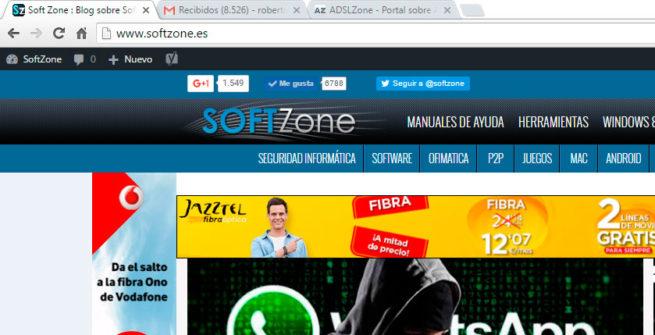
Firefox
Si eres de los que usas el navegador de Mozilla como predeterminado en tu equipo y quieres que se abran distintas pestañas con sitios web distintos de forma automática cada vez que abrimos el navegador Firefo, lo primero que tenemos que hacer es ir a las Opciones del navegador desde el botón de menú del mismo y a continuación entrar en la opción General que se muestra en el lateral izquierdo de la pantalla.
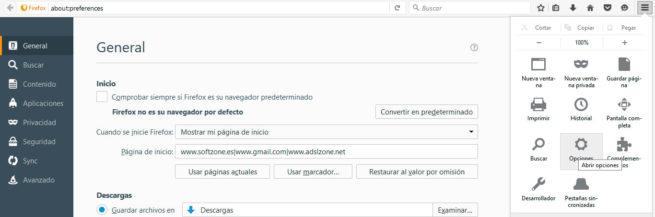
Dentro de Inicio, debemos elegir del menú desplegable Cuando se inicie Firefox la opción Mostrar mi página de inicio y a continuación escribir la url del sitio que queremos abrir automáticamente en el campo Página de inicio. Para añadir más pestañas con distintas páginas de inicio, en el campo Página de inicio debemos escribir cada una de las direcciones separadas por el símbolo “|”, por ejemplo, www.softzone.es|www.gmail.com|www.adslzone.net.
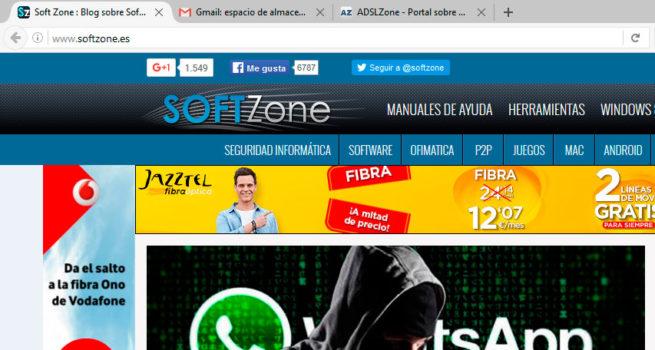
Internet Explorer
Dado que Microsoft Edge no ha tenido la aceptación que se esperaba y aún son muchos más los usuarios que utilizan Internet Explorer en lugar del nuevo navegador que acompaña a Windows 10, vamos a mostrar la manera de configurar la apertura automática de varias pestañas con distintas páginas de inicio cada vez que abramos una ventana del navegador.
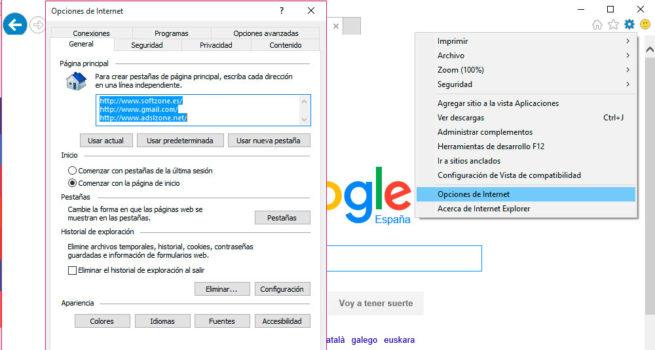
Para ello, seleccionamos la opción Opciones de Internet a través del menú que se muestra pulsando sobre el icono del engranaje situado en la parte superior derecha de la ventana de Internet Explorer y a continuación pulsamos sobre la pestaña General de la nueva ventana que se muestra. Dentro del campo de texto que se muestra en la sección Página principal, escribimos en líneas distintas las urls de los sitios que queremos abrir de forma automática. A continuación, en la sección Inicio que se muestra justo debajo, marcamos la opción Comenzar con la página de inicio y Aplicamos los cambios. La próxima vez que abramos una ventana de Internet Explorer veremos cómo se abre una pestaña distinta con cada uno de los sitios establecidos.
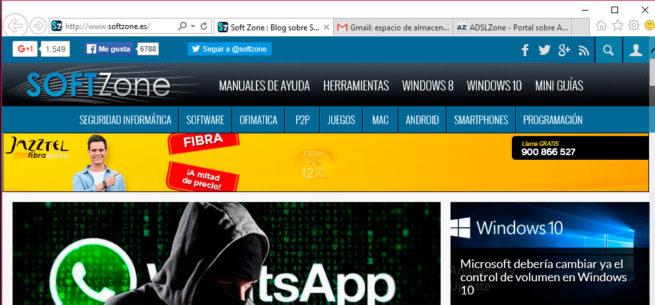 Quizás te interese…
Quizás te interese…
Cómo eliminar las cookies guardadas en Chrome, Firefox e Internet Explorer
Cómo cambiar la carpeta destino de las descargas realizadas desde Chrome o Firefox
Cómo descargar la última versión de los navegadores Google Chrome, Firefox e Internet Explorer
